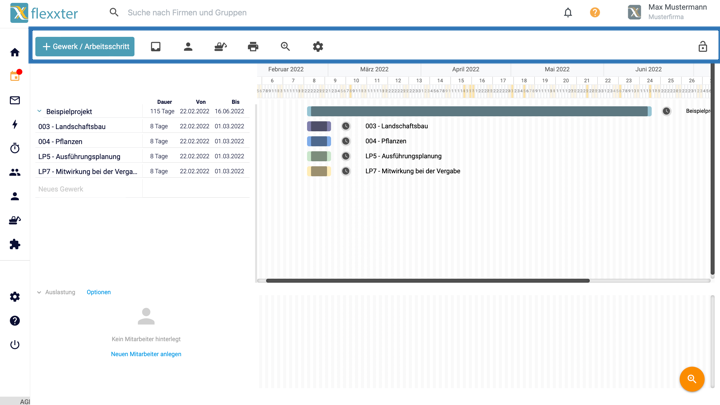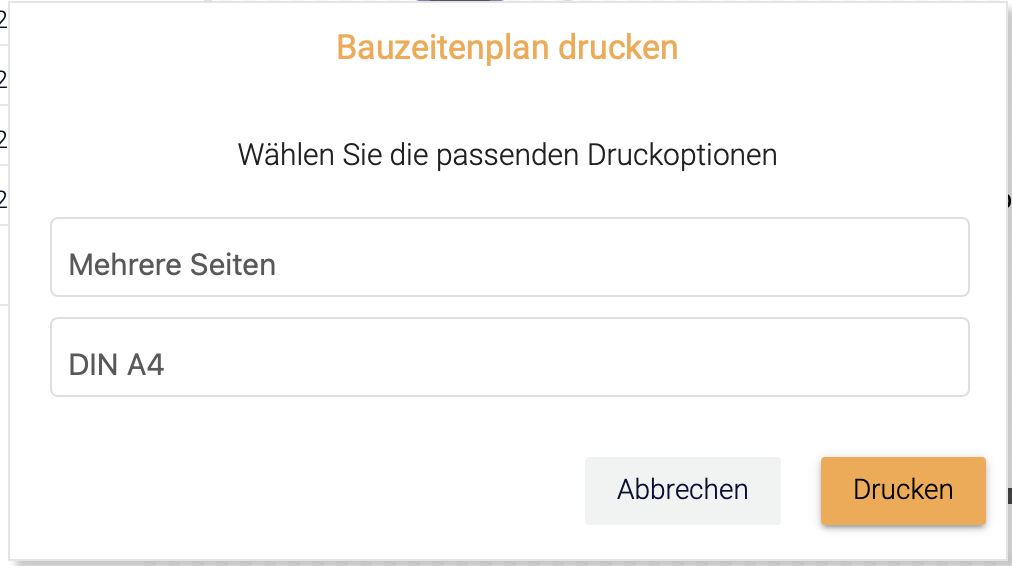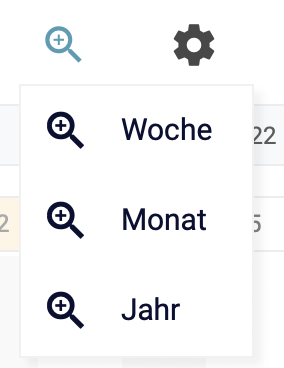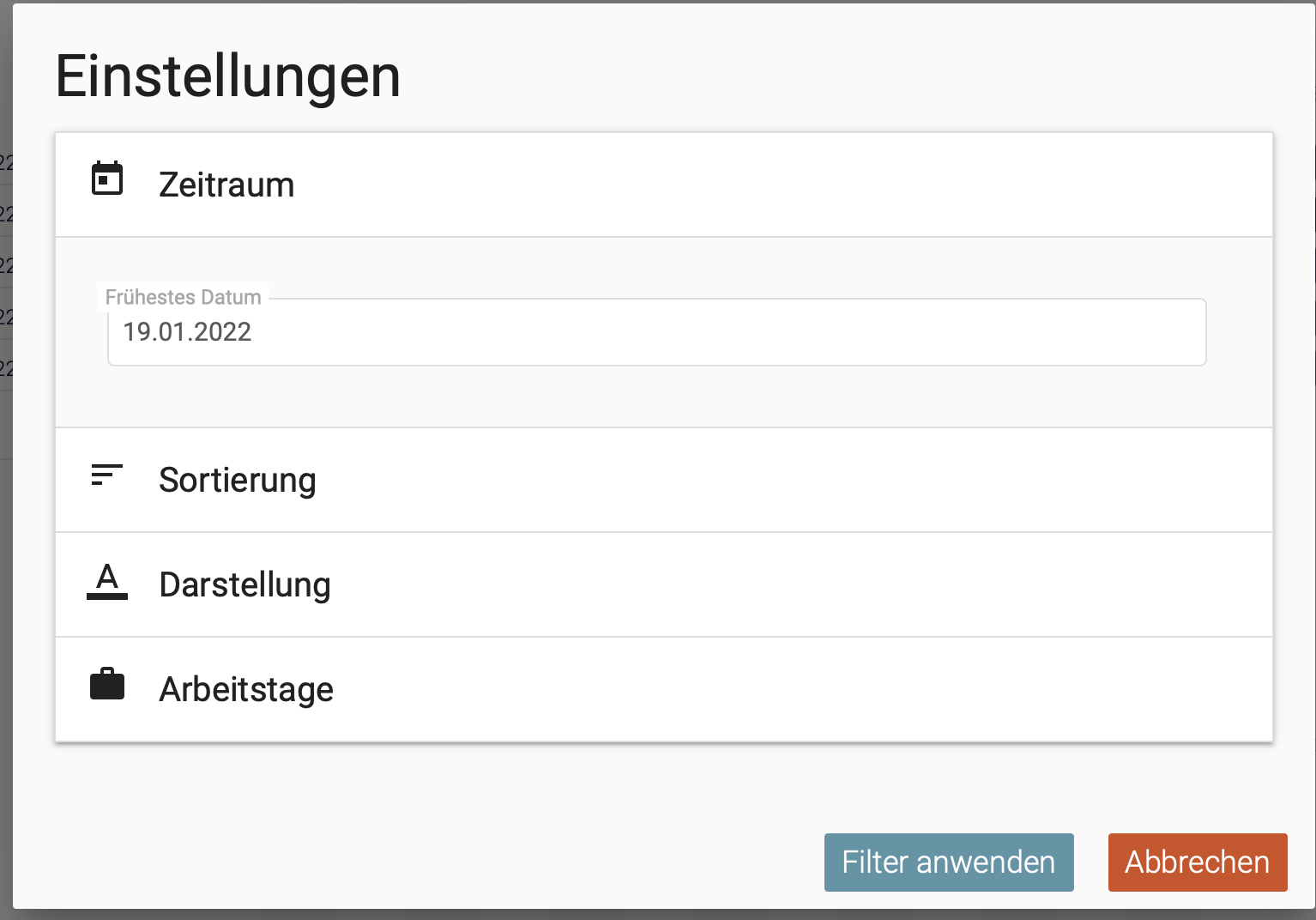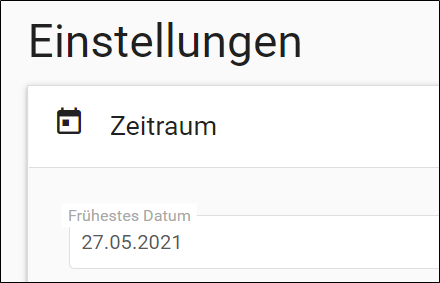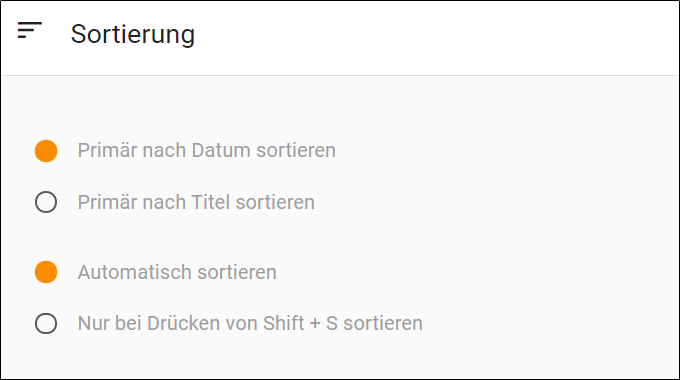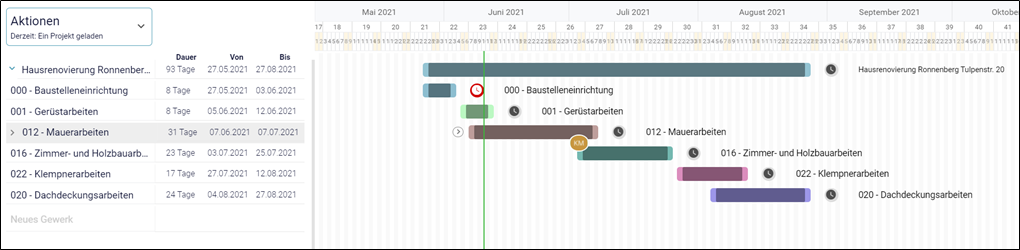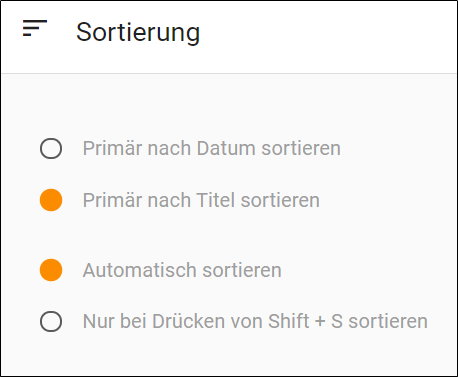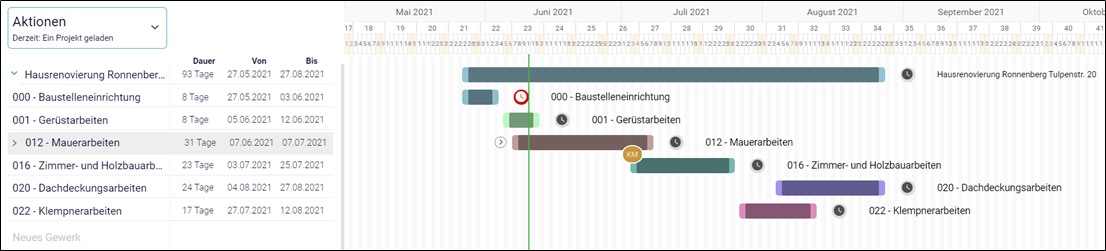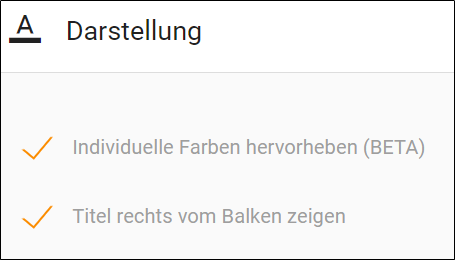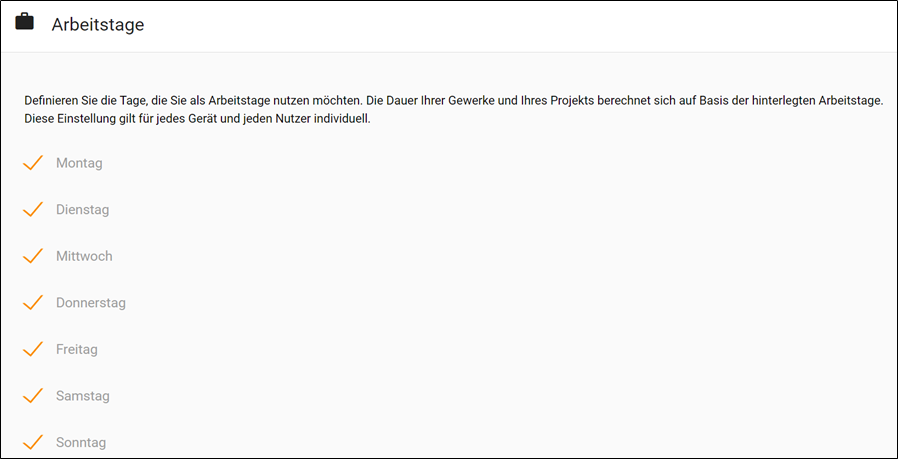Über den oberen Bereich des Bauzeitenplanes stehen Ihnen verschiedenen Möglichkeiten zur Darstellung Ihrer Projekte und zur Ausgabe oder Weitergabe des Bauzeitenplans zur Verfügung.
Alle Projekte laden
Über dieses Icon haben Sie die Möglichkeit alle angelegten Projekte zu laden. Es werden Ihnen die jeweilige oberste Projektebene angezeigt. Durch Auswahl einen Projektes können Sie sich wie gewohnt die Unterebenen bzw. Gewerke anzeigen lassen.
Mitarbeiter einblenden
Über dieses Icon können Sie Ihre Mitarbeiter einblenden
Wählen Sie das Kreuz aus, um die Mitarbeiter wieder auszublenden.
Bauzeitenplan drucken
Über diese Funktion kann die aktuell geöffnete Ansicht des Bauzeitenplanes ausgedruckt werden.
| Note |
|---|
Die Hintergrundgrafiken im Druckmenü Ihres Browsers müssen aktiviert sein. |
Hier können Sie auswählen, ob Sie mehrere oder einzelne Seiten drucken möchten und das Druckformat auswählen.
Betriebsmittel einblenden
Über dieses Icon können Sie Ihre Betriebsmittel einblenden.
Wählen Sie das Kreuz aus, um die Betriebsmittel wieder auszublenden.
Zoom
Über dieses Icon können Sie an die Woche, den Monat und das Jahres Ihres Projektes ranzoomen.
Wählen Sie hierzu den bevorzugten Zeitraum aus.
Einstellungen
In diesem Bereich haben Sie mehrere Möglichkeiten zur Darstellung und Sortierung Ihres Bauzeitenplanes.
Zeitraum: Hier können Sie durch Eingabe den für Sie relevanten Zeitbereich Ihres Bauzeitenplanes anzeigen lassen.
Klicken Sie einfach in der nachfolgenden Maske in das Datumsfeld und wählen Sie über die Kalenderdarstellung das Datum aus.
Über die Schaltfläche “Filter anwenden” wird das Datum übernommen und die Ansicht in Ihrem Bauzeitenplan (Gewähltes Datum=Ansichtenbeginn) orientiert sich daran.
Sortierung: Hier haben Sie die Möglichkeit die Darstellung der Projekte im Bauzeitenplan unterschiedlich zu sortieren.
Die Standardeinstellung beinhaltet die Sortierung nach Datum und die automatische Sortierfunktion.
Die Gewerke werden wie unten dargestellt chronologisch und sobald eine Änderung vorgenommen wurde, automatisch sortiert.
Wählen Sie die Einstellung “Primär nach Titel sortieren”, werden Ihre Gewerke automatisch alphanumerisch sortiert.
Es ergibt sich dann die nachfolgende Darstellung.
Wollen Sie die “Automatische Sortierung” deaktivieren, wählen Sie bitte die Option “Nur bei Drücken von Shift + S sortieren” aus.
Sie können dann diverse Änderungen in Ihrem Bauzeitenplan vornehmen, ohne dass sich die Darstellung verändert. Erst nachdem Sie die o.g. Tastenkombination gedrückt haben, ändert sich Ihre Darstellung in Abhängigkeit der gewählten Optionen.
Darstellung: Hier steht Ihnen eine Beta-Version des Bauzeitenplanes zur Verfügung. Probieren Sie es einfach mal aus und entscheiden Sie selbst, welche Ansicht Ihnen am besten gefällt.
Arbeitstage: Hier können Sie festlegen, welche Tage in Ihrem Betrieb als Arbeitstage zählen sollen.
Definieren Sie die Tage, die Sie als Arbeitstage in Ihrer Firma nutzen möchten. Die Dauer Ihrer Gewerke und Ihres Projekts berechnet sich auf Basis der hinterlegten Arbeitstage.
Als Standard sind die Arbeitstage von Montag bis Sonntag voreingestellt.
| Info |
|---|
Hinweis. Diese Einstellung gilt für jedes Gerät und jeden Nutzer individuell. |